Monit - narzędzie open source do zarządzania i monitorowania systemu Linux
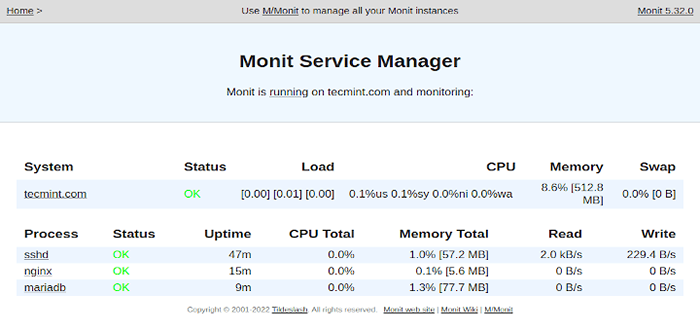
- 3725
- 989
- Igor Madej
Monit to bezpłatne open source i bardzo przydatne narzędzie, które automatycznie monitoruje i zarządza procesy, akta, katalogi, Suma kontrolna, uprawnienia, systemy plików, i usługi takie jak Apache, Nginx, Mysql, Ftp, Ssh, SMTP, i tak dalej w UNIX/LINUX systemy oparte na i zapewniają doskonałą i pomocną funkcjonalność monitorowania administratorom systemu.
Monit ma przyjazny dla użytkownika interfejs internetowy, w którym można bezpośrednio wyświetlić status systemu i skonfigurować procesy za pomocą natywnego serwera WWW HTTP (S) lub za pośrednictwem interfejsu wiersza poleceń. Oznacza to, że musisz mieć serwer WWW, taki jak Apache Lub Nginx zainstalowany w systemie, aby uzyskać dostęp i wyświetlić interfejs internetowy Monit.
[Możesz także polubować: 20 narzędzi wiersza poleceń do monitorowania wydajności Linux]
Co Monit może zrobić
Monit ma możliwość rozpoczęcia procesu, jeśli nie działa, uruchom ponownie proces, jeśli nie odpowiada, i zatrzymaj proces, jeśli używa wysokich zasobów. Dodatkowo możesz również użyć Monit do monitorowania akta, katalogi, I systemy plików dla zmian, Zmiany sumy kontrolnej, Zmiany rozmiaru pliku, Lub Zmiany znacznika czasu.
Z Monit, Możesz monitorować zdalne hosty TCP/IP Port, Protokoły serwera, I świst. Monit zachowuje własny plik dziennika i powiadomienia o wszelkich krytycznych warunkach błędów i statusu odzyskiwania.
Ten artykuł został napisany w celu opisania prostego przewodnika na temat Monit Instalacja i konfiguracja w rozkładach Linux opartych na RHEL i Debian.
Krok 1: Instalowanie monit w Linux
Domyślnie, Monit Program monitorowania nie jest dostępny w domyślnych repozytoriach bazowych systemu, musisz dodać i włączyć repozytorium EPEL innych firm, aby zainstalować monit pakiet w ramach dystrybucji opartych na RHEL, takich jak Centos, Rocky Linux, I Almalinux.
--------- W systemach opartych na RHEL 9 --------- # DNF Zainstaluj https: // dl.Fedoraproject.ORG/PUB/EPEL/EPEL-Relase-Latest-9.Noarch.RPM --------- W systemach opartych na RHEL 8 --------- # DNF Zainstaluj https: // dl.Fedoraproject.ORG/PUB/EPEL/EPEL-Relase-Latest-8.Noarch.RPM --------- W systemach opartych na RHEL 7 --------- # Yum Zainstaluj https: // dl.Fedoraproject.ORG/PUB/EPEL/EPEL-Relase-Latest-8.Noarch.RPM
Po dodaniu repozytorium EPEL zainstaluj Monit pakiet, uruchamiając następujące polecenie Yum.
# Yum Instal Monit lub # DNF Instaluj Monit [ON Fedora Linux]
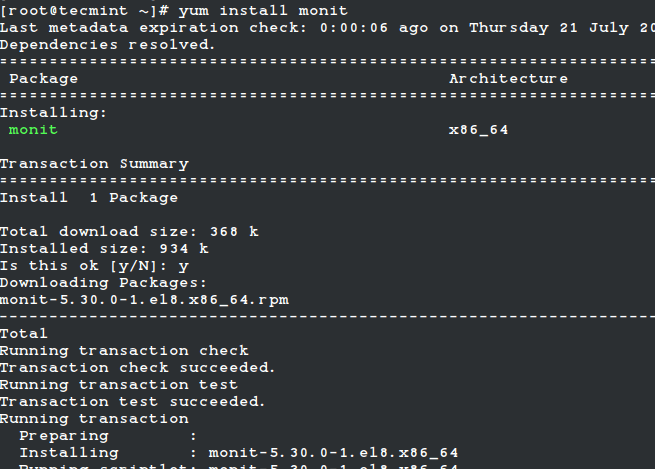 Zainstaluj monit w Rhel
Zainstaluj monit w Rhel Dla Ubuntu/Debian/Linux Mint Użytkownicy może łatwo zainstalować za pomocą polecenia Apt, jak pokazano.
$ sudo apt monit monit
Krok 2: Konfigurowanie monit w Linux
Monit bardzo łatwo jest skonfigurować, w rzeczywistości pliki konfiguracyjne są tworzone tak, aby były bardzo łatwe i ułatwiają je użytkownikom. Jest zaprojektowany do monitorowania działających usług co 2 minuty i utrzymania dzienników „/var/log/monit".
Monit ma interfejs internetowy, który działa na porcie 2812 Korzystanie z serwera internetowego. Aby włączyć interfejs internetowy, musisz wprowadzić zmiany w pliku konfiguracji monit.
Główny plik konfiguracyjny Monit zlokalizowany /itp./Monit.conf pod (Redhat/Centos/Fedora) I /etc/monit/monitrc plik dla (Ubuntu/Debian/Linux Mint).
Otwórz ten plik za pomocą edytora.
# vi/etc/monitrc lub $ sudo nano/etc/monit/monitrc
Następnie odbij następującą sekcję i dodaj nazwę IP lub nazwę domeny serwera, pozwól każdemu podłączyć i zmieniać monit użytkownika i hasło lub możesz użyć domyślnych.
Ustaw port HTTPD 2812 i użyj adresu 0.0.0.0 # Akceptuj tylko połączenia z LocalHost Zezwalaj na 0.0.0.0/0 # Zezwalaj Localhost na połączenie z serwerem i zezwolić administrator: Monit # Wymagaj użytkownika „admin” z hasłem „Monit” Zezwalaj @monit # Zezwalaj użytkownikom grupy „Monit” na połączenie (RW) Zezwalaj grupy „użytkowników” do łączenia czytania
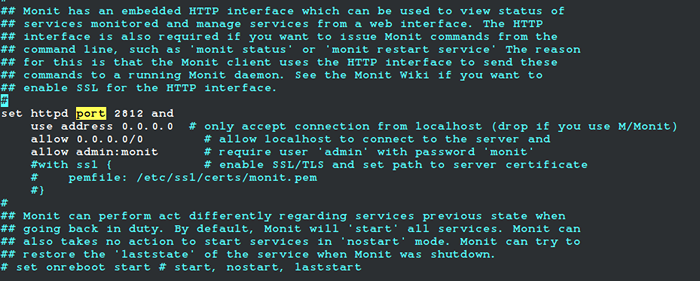 Skonfiguruj Monit in Linux
Skonfiguruj Monit in Linux Po skonfigurowaniu musisz uruchomić, włączyć i zweryfikować monit usługa w celu ponownego załadowania nowych ustawień konfiguracji.
# SystemCtl Uruchom Monit # Systemctl Włącz Monit # SystemCtl Monit
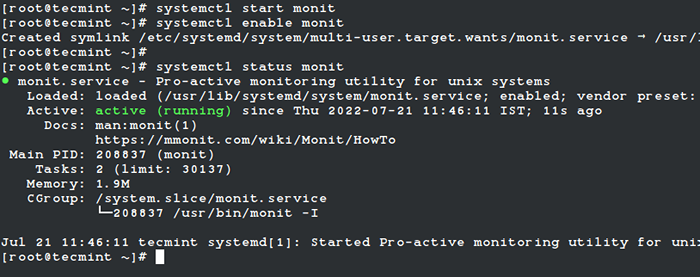 Zacznij monit w Rhel
Zacznij monit w Rhel Teraz będziesz mógł uzyskać dostęp do interfejsu internetowego Monit, nawigując do następujących adresów URL.
http: // localhost: 2812 lub http: // ip-address: 2812 lub http: // przykład.com: 2812
Następnie wprowadź nazwę użytkownika jako „Admin”I hasło jako„monit". Powinieneś uzyskać ekran podobny do tego poniżej.
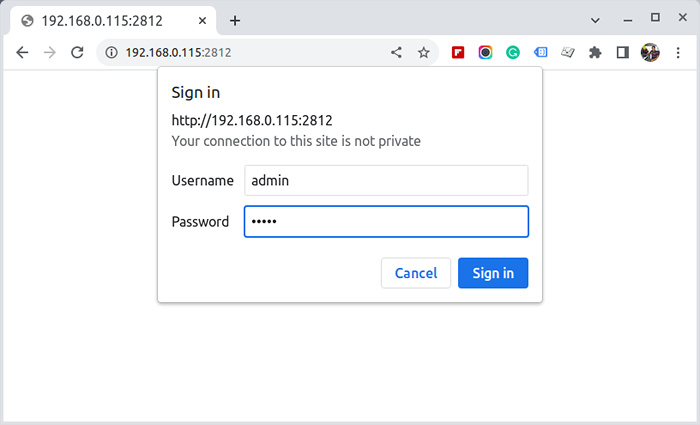 Monit Login
Monit Login 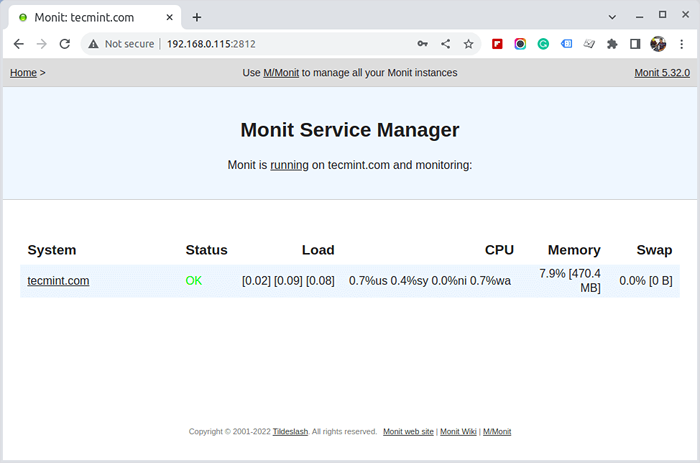 Monit Service Manager
Monit Service Manager 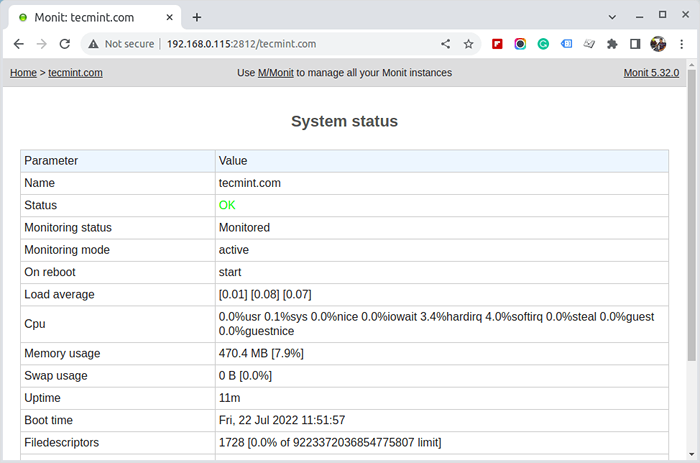 Monit status systemu
Monit status systemu Krok 3: Dodanie usług Linux w celu monitorowania
Kiedyś monit Interfejsy internetowe są prawidłowo konfigurowane, zacznij dodawać programy, które chcesz monitorować w /etc/monitrc pod (Redhat/Centos/Fedora) I /etc/monit/monitrc plik dla (Ubuntu/Debian/Linux Mint) na dnie.
Poniżej znajdują się przydatne przykłady konfiguracji dla Monit, które mogą być bardzo pomocne, aby zobaczyć, jak działa usługa, gdzie zachowuje swój profil, jak uruchomić i zatrzymać usługę itp.
Monitoruj Apache w Monit
Sprawdź proces HTTPD z PIDfile/var/run/httpd.PID grupa apache start program = "/usr/bin/systemctl httpd start" stop program = "/usr/bin/systemctl httpd stop", jeśli nieudany host 127.0.0.1 port 80 Protokół HTTP, a następnie uruchom ponownie, jeśli 5 ponownie uruchamia się w ciągu 5 cykli, a następnie limit czasu
Monitoruj apache2 w monit
Sprawdź proces Apache z PIDFILE /RUN /APACHE2.PID START Program = "/usr/bin/Systemctl Apache2 start" Z czasem 60 sekund Stop Program = "/usr/bin/Systemctl Apache2 Stop"
Monitoruj nginx w monit
Sprawdź proces nginx z pidfile/var/run/nginx.PID Start Program = "/usr/bin/Systemctl nginx start" stop program = "/usr/bin/systemctl nginx stop"
Monitor MySQL w Monit
Sprawdź proces mysqld z PIDfile/var/run/mysqld/mysqld.PID Group MySQL Start Program = "/usr/bin/systemctl mysqld start" stop program = "/usr/bin/systemctl mysqld stop", jeśli nieudany host 127.0.0.1 port 3306 Następnie uruchom ponownie, jeśli 5 uruchom ponownie w ciągu 5 cykli, a następnie limit czasu
Monitor SSH w Monit
Sprawdź proces SSHD z PIDfile/var/run/sshd.Program PID Start "/usr/bin/systemctl sshd start" Stop program "/usr/bin/systemctl sshd stop", jeśli nieudany host 127.0.0.1 port 22 Protokół SSH, a następnie uruchom ponownie, jeśli 5 ponownie uruchamia się w ciągu 5 cykli, a następnie limit czasu
Po skonfigurowaniu wszystkich programów do monitorowania sprawdź Składnia Monit pod kątem błędów. Jeśli znaleziono jakieś błędy, naprawiają je, nie jest tak trudno ustalić, co poszło nie tak. Kiedy dostaniesz wiadomość jak „Składnia pliku sterowania OK„Lub jeśli nie widzisz błędów, możesz przejść do przodu.
# monit -t lub $ sudo monit -t
Po naprawie wszystkich możliwych błędów możesz wpisać następujące polecenie, aby rozpocząć usługę monit.
# SystemCtl Monit Restart lub $ sudo Systemctl Monit Restart
Tak wygląda monit po dodaniu wszystkich usług Linux do monitorowania.
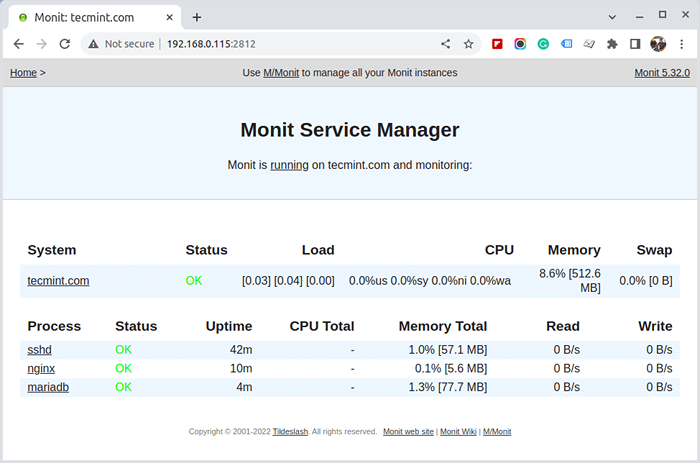 Linux Monitoring Services z Monit
Linux Monitoring Services z Monit
- « Instalacja Manjaro 21.0 (KDE Edition) Desktop
- Jak zainstalować inny PHP (5.6, 7.X i 8.0) wersje w Ubuntu »

